最近是不是也遇到了这个让人头疼的问题?用Skype打电话,打通了,可就是没声音!这可怎么办呢?别急,让我来帮你一步步排查,找出原因,解决这个烦恼。
问题一:麦克风没声音
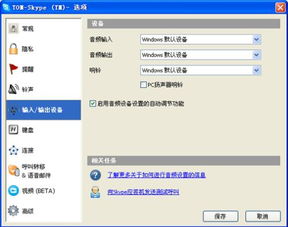
首先,你得确认一下自己的麦克风是不是出了问题。你可以这样做:
1. 检查麦克风连接:确保麦克风已经正确地插在了电脑的麦克风插孔里,插得要紧实哦。
2. 检查麦克风音量:在Skype的设置中,点击“工具”,然后选择“选项”,再选择“音频设置”。在“麦克风”部分,看看音量是不是被静音了,或者调到了最低。
3. 检查麦克风驱动:在电脑的设备管理器中找到麦克风设备,如果有黄色感叹号或问号的标记,意味着驱动程序可能出了问题。你可以尝试更新驱动程序或者重新安装驱动程序。
问题二:扬声器没声音
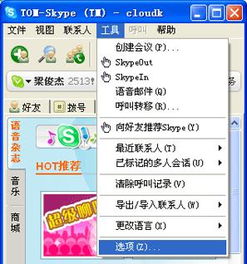
如果麦克风没问题,那可能就是扬声器的问题了。你可以这样检查:
1. 检查扬声器连接:确保扬声器已经正确地连接到了电脑上,插得要紧实哦。
2. 检查扬声器音量:在电脑的音量控制面板中,看看扬声器的音量是不是被静音了,或者调到了最低。
3. 检查扬声器驱动:在电脑的设备管理器中找到扬声器设备,如果有黄色感叹号或问号的标记,意味着驱动程序可能出了问题。你可以尝试更新驱动程序或者重新安装驱动程序。
问题三:网络问题
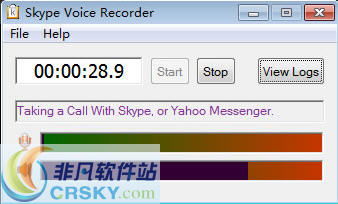
有时候,网络问题也会导致Skype通话没声音。你可以这样检查:
1. 检查网络连接:确保你的电脑已经成功连接到了网络。
2. 检查网络速度:如果你的网络速度不够快,可能会导致通话质量不好。你可以使用一些在线工具来测试你的网络速度。
3. 关闭P2P下载:开启中的P2P下载、在线视频会大量占用带宽,影响网络电话通讯质量。你可以尝试关闭这些应用程序。
问题四:Skype设置问题
有时候,Skype的设置也可能导致通话没声音。你可以这样检查:
1. 检查音频设备:在Skype的设置中,点击“工具”,然后选择“选项”,再选择“音频设置”。确保你的音频设备已经正确设置。
2. 检查声音方案:在电脑的音量控制面板中,确保你的声音方案已经正确设置。
问题五:其他原因
如果以上方法都无法解决问题,那么可能还有其他原因导致Skype通话没声音。你可以尝试以下方法:
1. 重启电脑:有时候,重启电脑可以解决一些问题。
2. 更新Skype:确保你的Skype是最新版本。
3. 联系客服:如果以上方法都无法解决问题,你可以联系Skype的客服寻求帮助。
这下你总该知道怎么解决Skype通话没声音的问题了吧?希望我的文章能帮到你,让你不再为这个问题烦恼。如果你还有其他问题,欢迎在评论区留言哦!
